 Одной из самых ожидаемых функций iOS 5 является новый Центр уведомлений. Раньше, в более ранних операционных системах для мобильных устройств Apple, уведомления мигали на экране всего несколько секунд, и если вы не обращали внимания, их можно было легко пропустить. Однако новая система уведомлений гарантирует, что вам больше никогда не придется пропустить важные новости, сообщения, электронные письма или голосовые сообщения, и работает на всех устройствах под управлением iOS 5, включая iPhone, iPad и iPod Touch.
Одной из самых ожидаемых функций iOS 5 является новый Центр уведомлений. Раньше, в более ранних операционных системах для мобильных устройств Apple, уведомления мигали на экране всего несколько секунд, и если вы не обращали внимания, их можно было легко пропустить. Однако новая система уведомлений гарантирует, что вам больше никогда не придется пропустить важные новости, сообщения, электронные письма или голосовые сообщения, и работает на всех устройствах под управлением iOS 5, включая iPhone, iPad и iPod Touch.
В то же время он гарантирует, что вы не пропустите никакой важной информации, а также не сделает сообщения такими навязчивыми, как раньше. В более старых версиях iOS уведомления мигали по экрану и прерывали вашу работу. Благодаря Центру уведомлений вы получаете возможность видеть уведомление столько раз, сколько захотите, и разными способами. Все это ваш выбор.
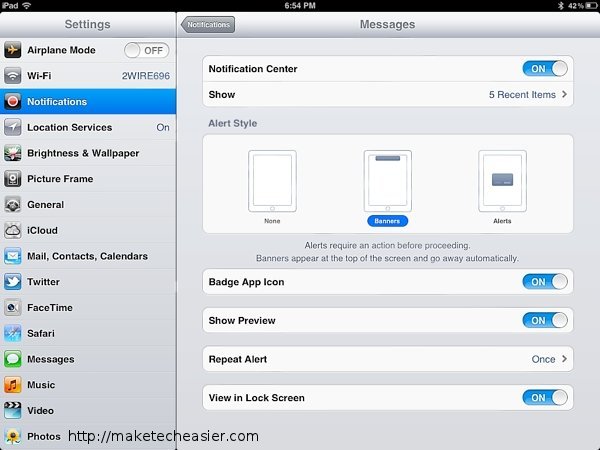
В настройках вашего устройства можно увидеть множество вариантов уведомлений. Для каждого приложения вы можете решить, как вы будете получать уведомления, если будете получать их вообще. Если вы не хотите получать уведомления от определенного приложения, его можно отключить здесь. Дополнительные варианты включают добавление значка к значку и всплывающее оповещение на экране блокировки.
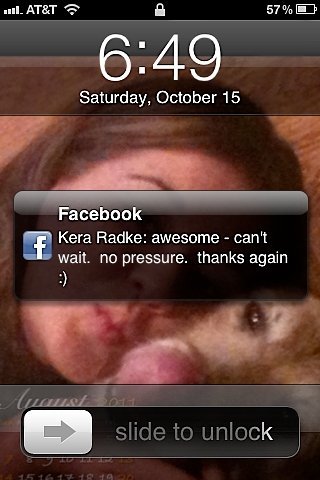
Также в этом параметре можно выбрать, сколько оповещений будет получать от каждого приложения, как часто оно будет вас уведомлять и стиль исходного оповещения. Если вы предпочитаете исходное оповещение, оно все равно может отображаться в центре экрана на несколько секунд независимо от того, какое устройство вы используете.
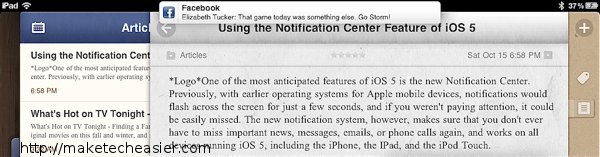
Если оповещения мешают и кажутся слишком навязчивыми, вы можете выбрать их отображение в виде баннеров в верхней части экрана. Он появляется в вытянутом тонком белом прямоугольнике и снова появляется всего на несколько секунд. Возможно, вы не хотите, чтобы какие-либо предупреждения прерывали ваш экран; это тоже вариант. Я просмотрел и выбрал разные стили оповещений для разных приложений. Некоторые из них более срочны, чем другие.
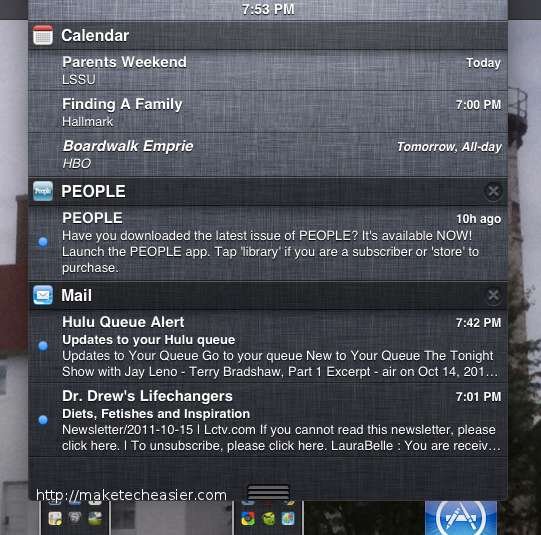
А вот это самое интересное. Эти оповещения и баннеры — не единственный раз, когда вы увидите подобные сообщения. Теперь они другие собрались в «Центре уведомлений». Доступ к нему можно получить, проведя пальцем вниз от середины верхней части экрана на любом устройстве. Сюда включены записи календаря, а также все, от сообщений Facebook до электронных писем и подписок на журналы, сообщающих вам, что доступна еще одна. После того как вы прочитали уведомление, нажмите на него, чтобы убрать его с экрана.

В Центре уведомлений на iPhone есть два дополнительных элемента, недоступных на iPad. Он также включает в себя погоду и акции. В разделе «Погода» отображаются текущие условия, а простым пролистыванием экрана можно перейти к прогнозу на шесть дней. Нажав на погоду, вы перейдете в приложение погоды для получения более подробной информации. Акции просто прокручиваются внизу, но их также можно стереть, чтобы перейти вперед.
Всего за несколько дней Центр уведомлений стал бесценным дополнением к iOS. Первое, что я делаю, когда открываю iPad или проверяю свой iPhone, — это смахиваю вниз по Центру уведомлений, чтобы увидеть, что я пропустил. Там я легко могу увидеть, нужно ли мне ответить на электронное письмо или ответить на что-то на Facebook. Это настолько полезно, что заставляет задуматься, как iOS могла бы существовать без него.


